решения, который его устроит, и подтвердить вариант решения через пункт меню по предложенным вариантам:
1. Выполнить->Перевести в статус «Выбран вар. решения» - согласование предложенного варианта;
2. Выполнить->Перевести в статус «Вар.реш.отклонены» - ни один из предложенных вариантов решения не подходит. При этом вопрос отправляется на дальнейшую проработку согласно схеме*;
Исполнитель, решив вопрос по выбранному автором варианту, записывает свое решения в поле «Результат решения» и переводит вопрос в статус Вопрос решён (на подтв.автора)**.
На карточке Вопрос автор может ознакомиться с результатом исполнения решения:
1. Варианты решения/Результат решения, подтвердить результат решения вопроса через пункт меню Выполнить->Перевести в статус «Результат решения подтвержден». На этом действии заканчивается решение вопроса.
2. Если в действительности вопрос не решен, или автора не устраивает результат решения, то отклонить через соответствующий пункт меню Выполнить->Перевести в статус «Результат решения отклонен». В этом случае будет создана копия решаемого вопроса для дальнейшей проработки согласно схеме*.
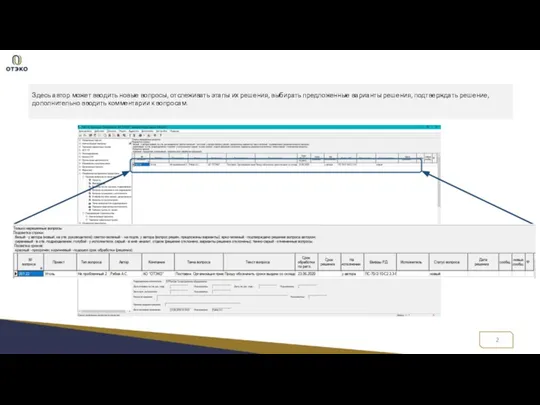
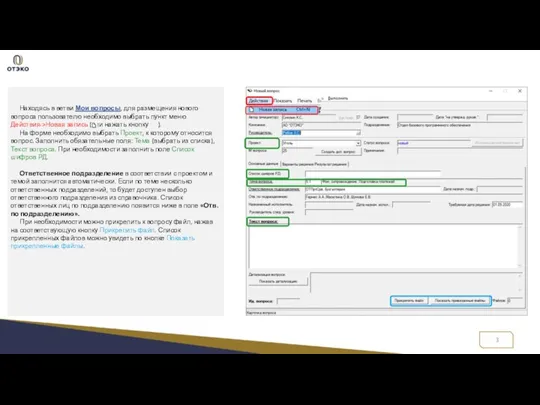
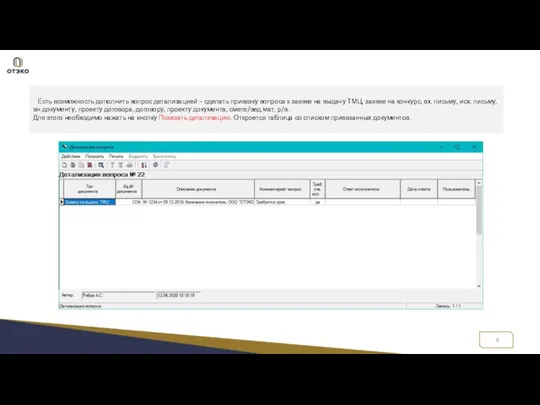
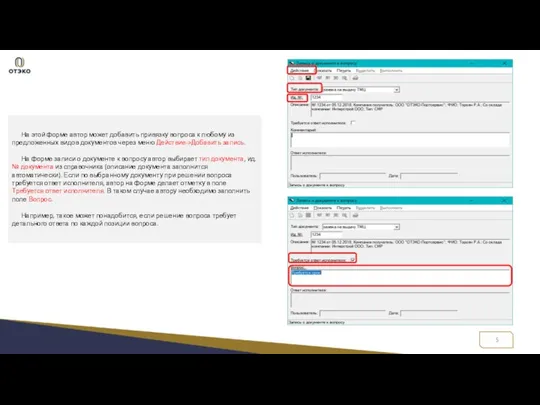
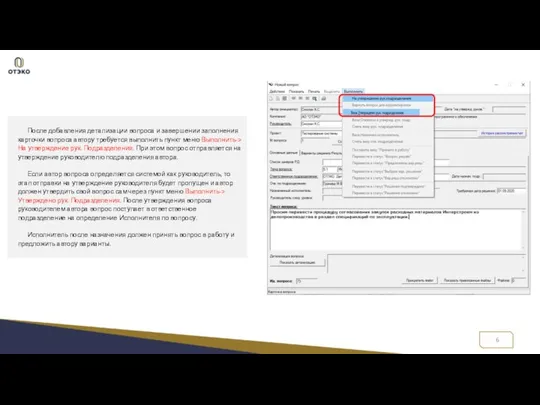
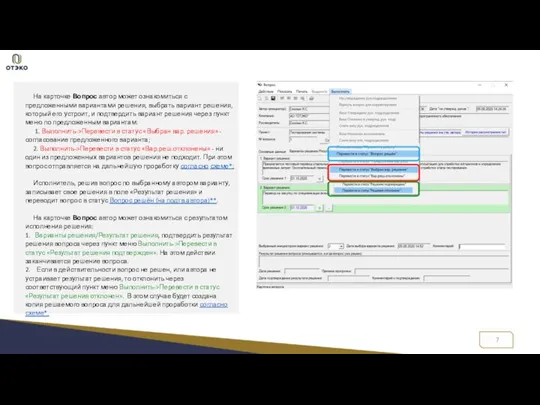
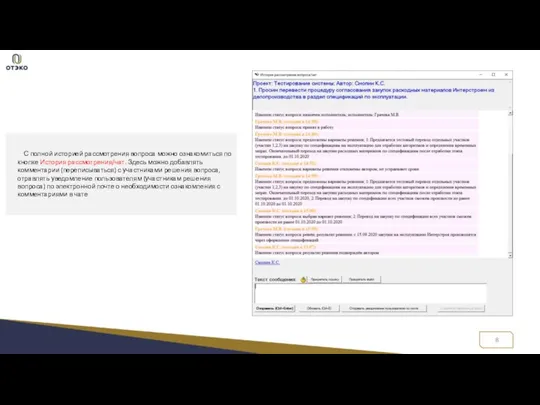
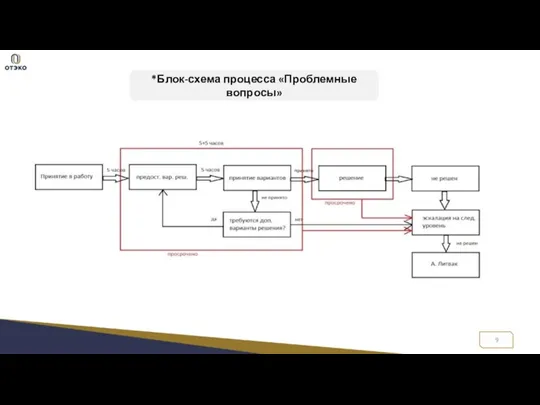
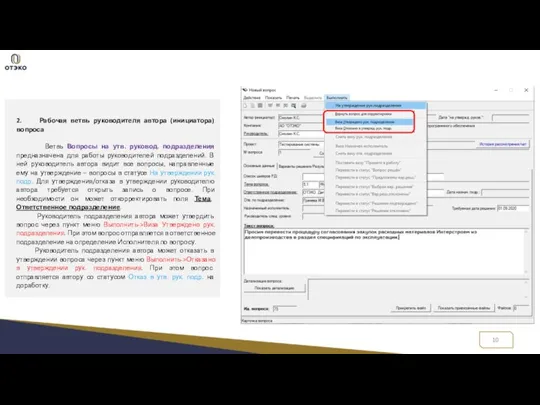
 Формирование запроса для получения электронной подписи
Формирование запроса для получения электронной подписи Классификация ПО. Системное ПО
Классификация ПО. Системное ПО Криптосистема RSA
Криптосистема RSA Облачные технологии в образовании
Облачные технологии в образовании Модели и моделирование. Тема 1. Модели и их типы
Модели и моделирование. Тема 1. Модели и их типы Теория тестирования
Теория тестирования Построение сопряжений в AutoCAD (2)
Построение сопряжений в AutoCAD (2) Основные примитивы AutoCad при создании графических объектов
Основные примитивы AutoCad при создании графических объектов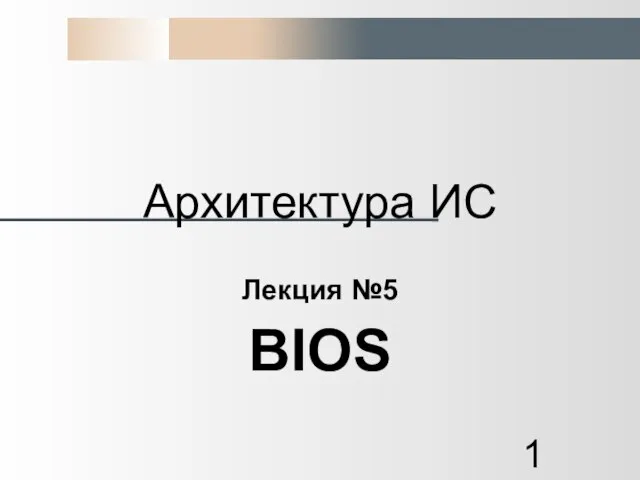 Архитектура ИС Лекция №5 BIOS
Архитектура ИС Лекция №5 BIOS Оценка качества предоставления услуг передачи данных по технологии PON
Оценка качества предоставления услуг передачи данных по технологии PON Интернет-браузеры
Интернет-браузеры Компания ООО СтройМонтаж. Автоматизация рекрутинговой деятельности
Компания ООО СтройМонтаж. Автоматизация рекрутинговой деятельности ИТ-диктант - всероссийская образовательная акция по информационным технологиям
ИТ-диктант - всероссийская образовательная акция по информационным технологиям Информационные ресурсы. Сайт СПб ГБ ПОУ Охтинский колледж
Информационные ресурсы. Сайт СПб ГБ ПОУ Охтинский колледж Методи підвищення безпеки захищуваних ресурсів засобами систем графічного паролю
Методи підвищення безпеки захищуваних ресурсів засобами систем графічного паролю Презентация на тему Компьютерный сленг
Презентация на тему Компьютерный сленг  Алгоритмизация. Блок-схемы
Алгоритмизация. Блок-схемы Игры в смартфоне: польза или вред? 1 класс
Игры в смартфоне: польза или вред? 1 класс Веб-дизайн. Создание веб-сайта
Веб-дизайн. Создание веб-сайта Системы счисления
Системы счисления Компьютерные сети, классификация
Компьютерные сети, классификация Операторы повтора (циклы)
Операторы повтора (циклы) Создание 3D модели на основе операций твердотельного моделирования.(2 занятие)
Создание 3D модели на основе операций твердотельного моделирования.(2 занятие) Введение в информационную безопасность. Основы защиты информации
Введение в информационную безопасность. Основы защиты информации Проект Фотокнига
Проект Фотокнига Процедура приведения выражений естественного языка к логической форме
Процедура приведения выражений естественного языка к логической форме Научно-практическая конференция Homo instagramus: человек в цифровом обществе. Мессенджеры постправды
Научно-практическая конференция Homo instagramus: человек в цифровом обществе. Мессенджеры постправды Сетевая безопасность. Шифрование. Аутентификация, авторизации, аудит
Сетевая безопасность. Шифрование. Аутентификация, авторизации, аудит